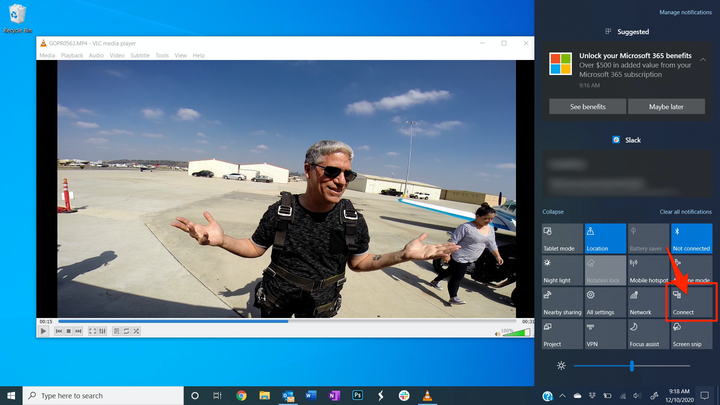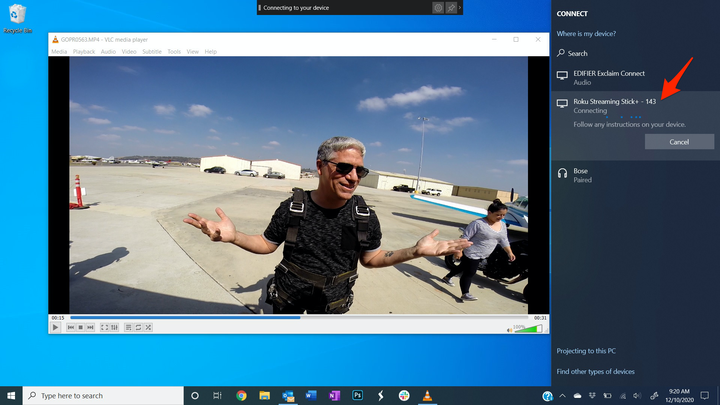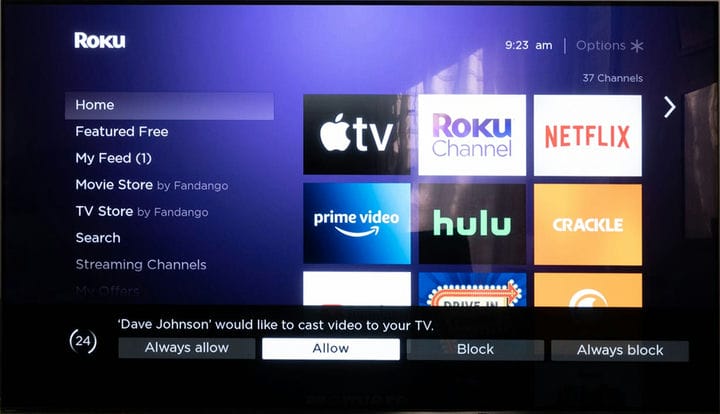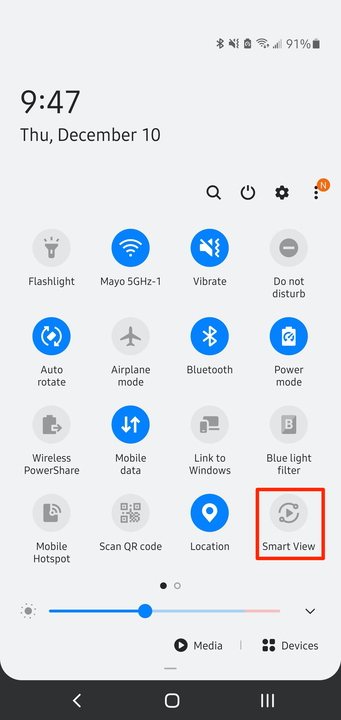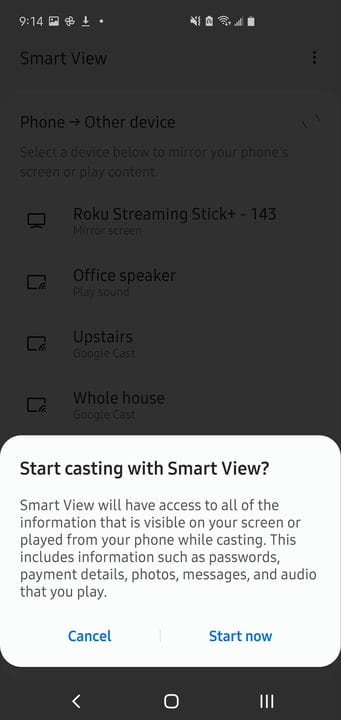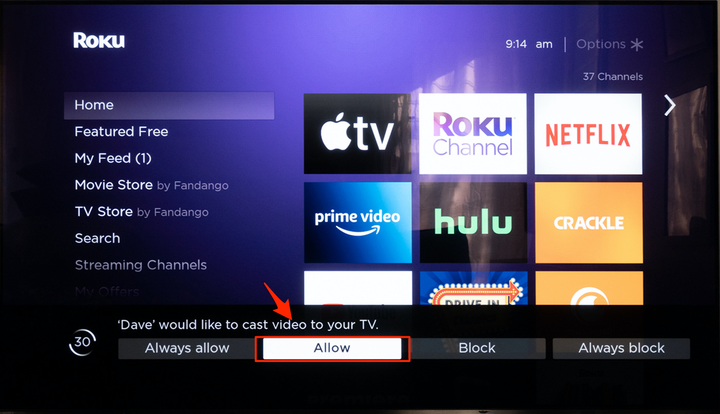Kuinka saada VLC Rokuun peilaamalla kahdella tavalla
- Voit saada VLC:n Rokulle peilaamalla VLC-soittimen Android-laitteesta tai Windows-tietokoneesta.
- VLC on suosittu mediasoitin monille alustoille, mutta sitä ei voi ladata suoraan Rokulle.
- Näin määrität ja peilaat Android- tai Windows-laitteesi Roku-soittimeen.
VLC (VideoLAN Client) on suosittu avoimen lähdekoodin mediasoitin useille alustoille, mukaan lukien Windows- ja Android – laitteet. Valitettavasti Roku ei ole yksi VLC:n tukemista laitteista, joten ei ole suoraa tapaa asentaa tai käyttää VLC-soitinta Roku TV:ssä tai mediasoittimessa. Voit kuitenkin saada VLC:n Rokuun peilaamalla sisältöä Android-puhelimesta tai Windows-tietokoneesta.
Ennen kuin aloitat, varmista, että näytön peilaus on käytössä Roku-laitteellasi. Voit tehdä tämän noudattamalla Roku-laitteen peilausta käsittelevän artikkelimme ensimmäisen osan ohjeita kohdassa "Rokun määrittäminen peilausta varten".
Varmista sitten, että VLC on asennettu laitteeseen, jota aiot peilata – voit asentaa VLC:n Android-laitteeseen tai VLC:n Windowsiin.
Kuinka saada VLC Rokulle peilaamalla Windowsista
1. Asenna VLC-sovellus Windowsiin ja käynnistä se.
2. Napsauta Windows-työpöydän oikeassa alakulmassa olevaa ilmoituskuvaketta.
3. Jos haluat nähdä kaikki kuvakkeet, napsauta "Laajenna". Etsi sitten ja napsauta "Yhdistä".
Napsauta "Yhdistä" työpöydän ilmoituskuvakkeesta.
4. Etsi ja valitse Roku-laitteesi työpöydän oikealta puolelta avautuvasta ruudusta.
Valitse Roku-laitteesi, kun se tulee näkyviin.
Dave Johnson
5. Valitse televisiossa Roku-kaukosäätimellä "Salli".
Varmista, että tietokoneesi sisältö näkyy Rokussa.
Tietokoneesi pitäisi nyt peilata Rokussa. Avaa VLC Player -sovellus – sen sisällön pitäisi näkyä televisiossa.
Kuinka saada VLC Rokulle peilaamalla Androidista
1. Asenna VLC-sovellus Android-laitteeseen.
2 Voit peilata Rokuun melkein mistä tahansa Android-laitteesta, mutta peiliominaisuuden nimi vaihtelee käyttämäsi Android-laitteen mukaan. Yleensä löydät sen pyyhkäisemällä alas näytön yläreunasta nähdäksesi pikakuvakkeet (tai avaa Asetukset ja valitse "Yhteys ja jakaminen"). Joitakin tämän ominaisuuden nimiä ovat Cast, Screen Cast, Smart View, Quick Connect, HTC Connect ja Smart Share. Etsi puhelimesi suoratoistoominaisuus ja napauta sitä.
Aloita suoratoisto puhelimestasi. Tässä Samsung Galaxyssa ominaisuuden nimi on "Smart View", mutta nimi vaihtelee puhelimesta toiseen.
3. Varmista, että otat suoratoiston käyttöön. Etsi, että Roku näkyy laiteluettelossa, ja napauta sitä. Sinun on ehkä vahvistettava, että haluat tehdä tämän.
Valitse Roku-laite, kun näet sen.
4. Valitse televisiossa Roku-kaukosäätimellä "Salli".
Anna Rokun peilata puhelimesi, niin voit käyttää VLC:tä Rokustasi.
Android-puhelimesi näytön pitäisi nyt peilata Rokussa. Avaa VLC Player -sovellus ja katso peilattuja videoita television näytöltä.